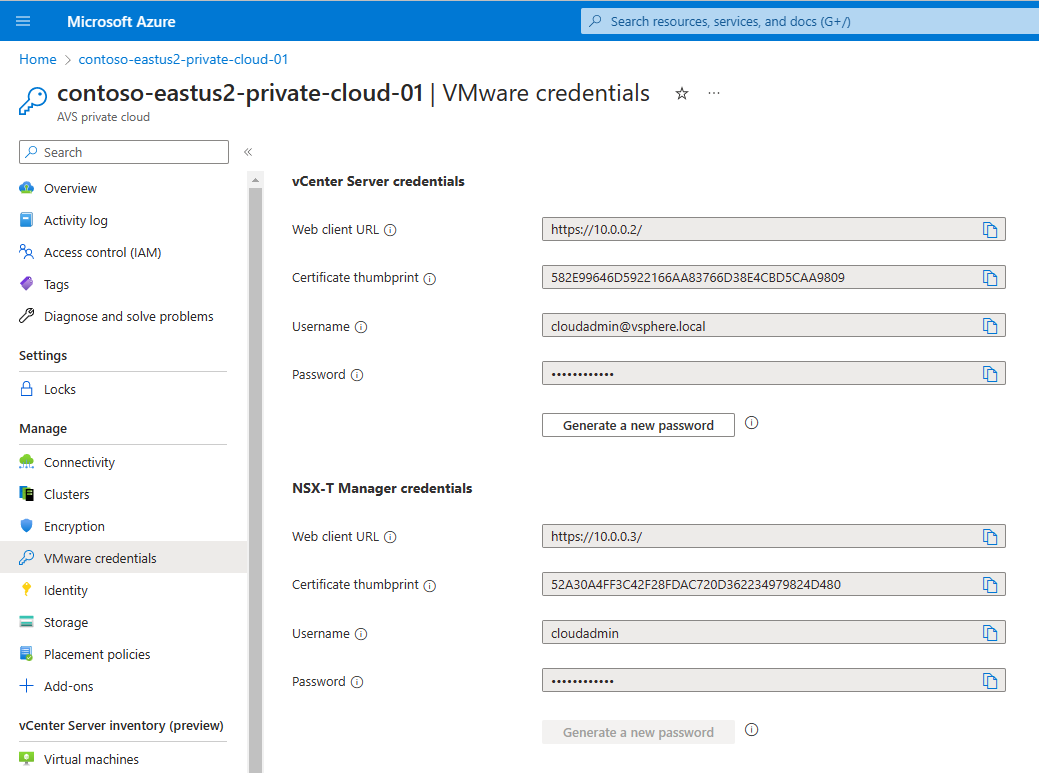Öğretici: Azure VMware Çözümü özel buluta erişme
Azure VMware Çözümü, şirket içi vCenter Server'ınızla özel bulutunuzu yönetmenize izin vermez. Bunun yerine, bir atlama kutusu aracılığıyla Azure VMware Çözümü vCenter Server örneğine bağlanmanız gerekir.
Bu öğreticide, önceki öğreticide oluşturduğunuz kaynak grubunda bir atlama kutusu oluşturmayı ve Azure VMware Çözümü vCenter Server'da oturum açmayı öğrenin. Bu atlama kutusu, oluşturduğunuz sanal ağda bulunan bir Windows sanal makinesidir (VM). Hem vCenter Server'a hem de NSX Yöneticisi'ne erişim sağlar.
Bu öğreticide aşağıdakilerin nasıl yapılacağını öğreneceksiniz:
- Azure VMware Çözümü vCenter Server'a erişmek için Windows VM oluşturma
- Bu VM'den vCenter Server'da oturum açın
Yeni bir Windows sanal makinesi oluşturma
Kaynak grubunda Ekle'yi seçin, Microsoft Windows 10'u arayın ve seçin. Daha sonra, Oluştur'u seçin.
Alanlara gerekli bilgileri girin ve gözden geçir ve oluştur'u seçin.
Alanlar hakkında daha fazla bilgi için aşağıdaki tabloya bakın.
Alan Değer Abonelik Değer, Kaynak Grubuna ait Abonelik ile önceden doldurulur. Kaynak grubu Değer, önceki öğreticide oluşturduğunuz geçerli Kaynak Grubu için önceden doldurulur. Sanal makine adı VM için benzersiz bir ad girin. Bölge VM'nin coğrafi konumunu seçin. Kullanılabilirlik seçenekleri Varsayılan değeri seçili bırakın. Görsel VM görüntüsünü seçin. Büyüklük Varsayılan boyut değerini değiştirmeyin. Kimlik doğrulaması türü Parola'ya tıklayın. Kullanıcı adı VM'de oturum açmak için kullanıcı adını girin. Parola VM'de oturum açmak için parolayı girin. Parolayı onaylayın VM'de oturum açmak için parolayı girin. Genel gelen bağlantı noktaları Hiçbiri seçeneğini belirtin. Doğrulama başarılı olduktan sonra Oluştur'u seçerek sanal makine oluşturma işlemini başlatın.
Özel bulutunuzun vCenter Server'ını Bağlan
Atlama kutusundan, cloudadmin kullanıcı adını kullanarak VMware vCenter Server SSO ile vSphere İstemcisi'nde oturum açın ve kullanıcı arabiriminin başarıyla görüntülendiğini doğrulayın.
Azure portalında özel bulutunuzu seçin ve ardından VMware kimlik bilgilerini yönet'i>seçin.
Özel bulut vCenter Server ve NSX Yöneticisi için URL'ler ve kullanıcı kimlik bilgileri görüntülenir.
Önceki adımda oluşturduğunuz VM'ye gidin ve sanal makineye bağlanın.
VM'ye bağlanma konusunda yardıma ihtiyacınız varsa ayrıntılar için bkz . Sanal makineye bağlanma.
Windows VM'de bir tarayıcı açın ve iki sekmede vCenter Server ve NSX Yöneticisi URL'lerine gidin.
vSphere İstemcisi sekmesinde, önceki adımdaki
cloudadmin@vsphere.localkullanıcı kimlik bilgilerini girin.Tarayıcının ikinci sekmesinde, daha önceki 'cloudadmin' kullanıcı kimlik bilgileriyle NSX Yöneticisi'nde oturum açın.
Sonraki adımlar
Bu öğreticide, şunların nasıl yapıldığını öğrendiniz:
- vCenter Server'a bağlanmak için kullanılacak bir Windows VM oluşturma
- VM'nizden vCenter Server'da oturum açın
- VM'nizden NSX Yöneticisi'ne oturum açın
Özel bulut kümeleriniz için yerel yönetim ayarlamak üzere sanal ağ oluşturmayı öğrenmek için sonraki öğreticiye geçin.